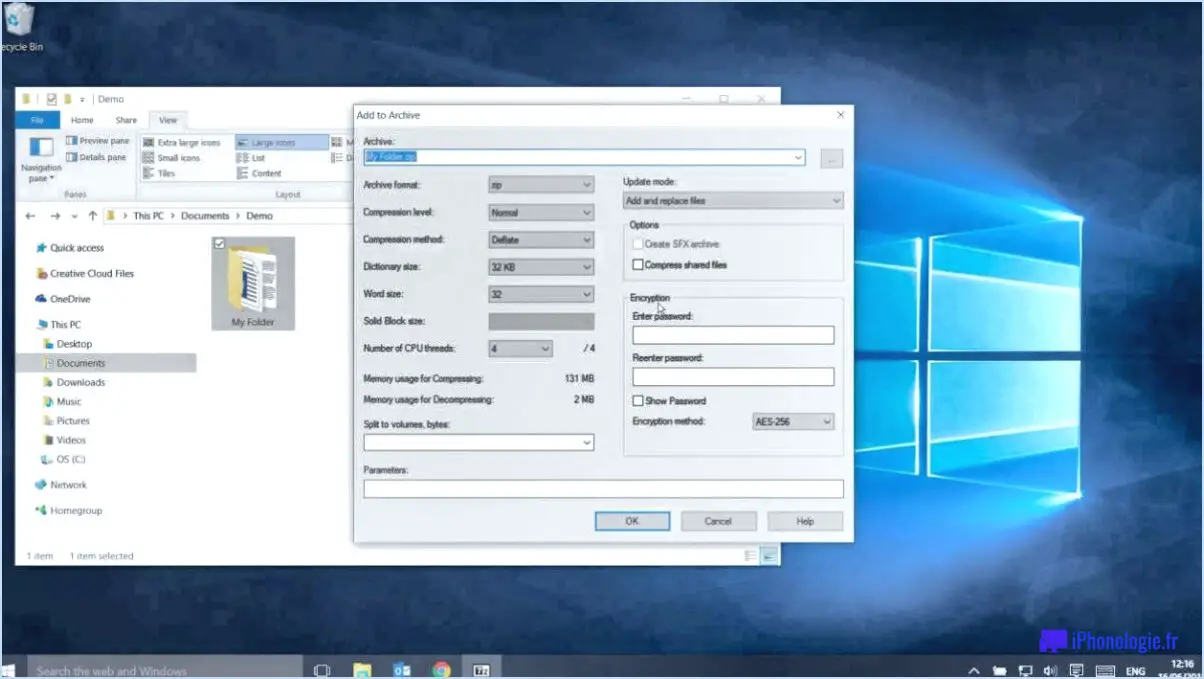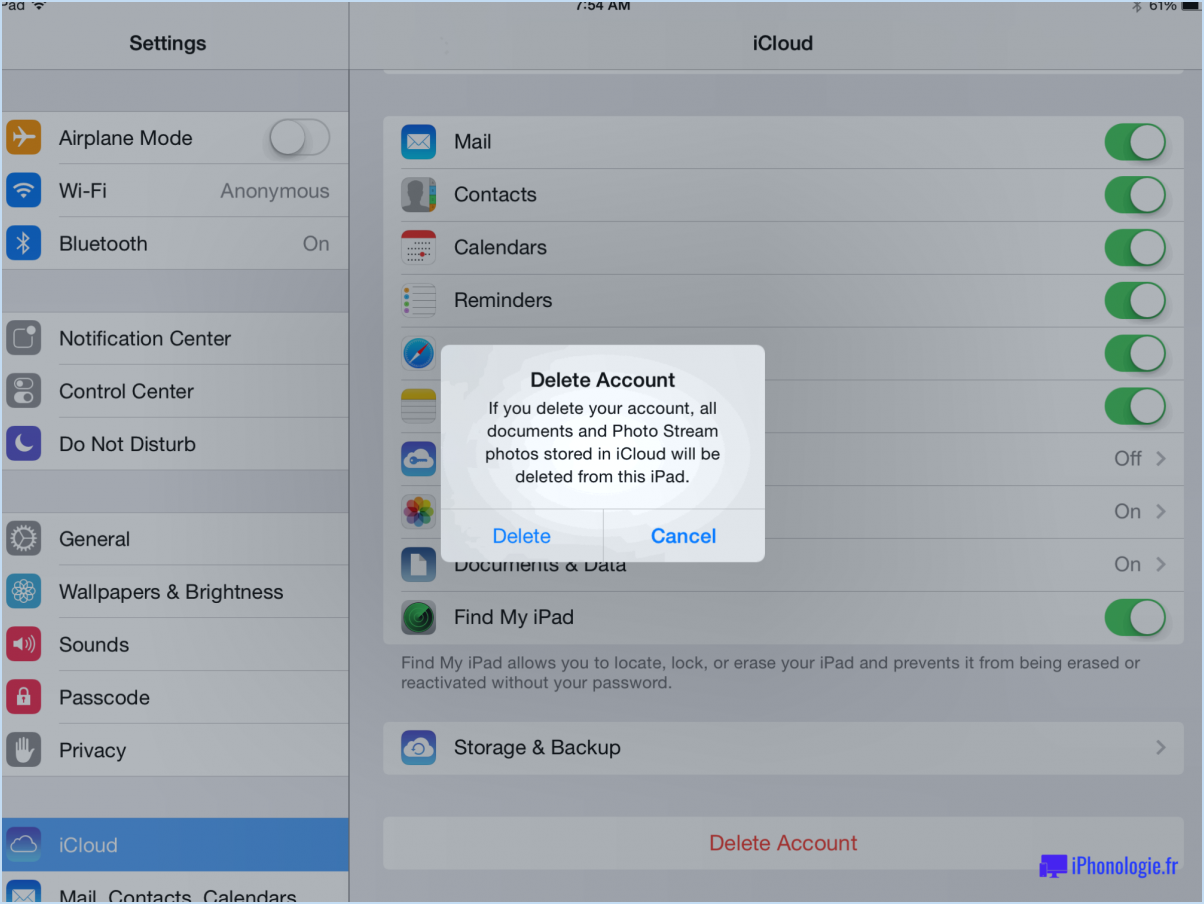Correction : Skype ne sonne pas lors des appels entrants?
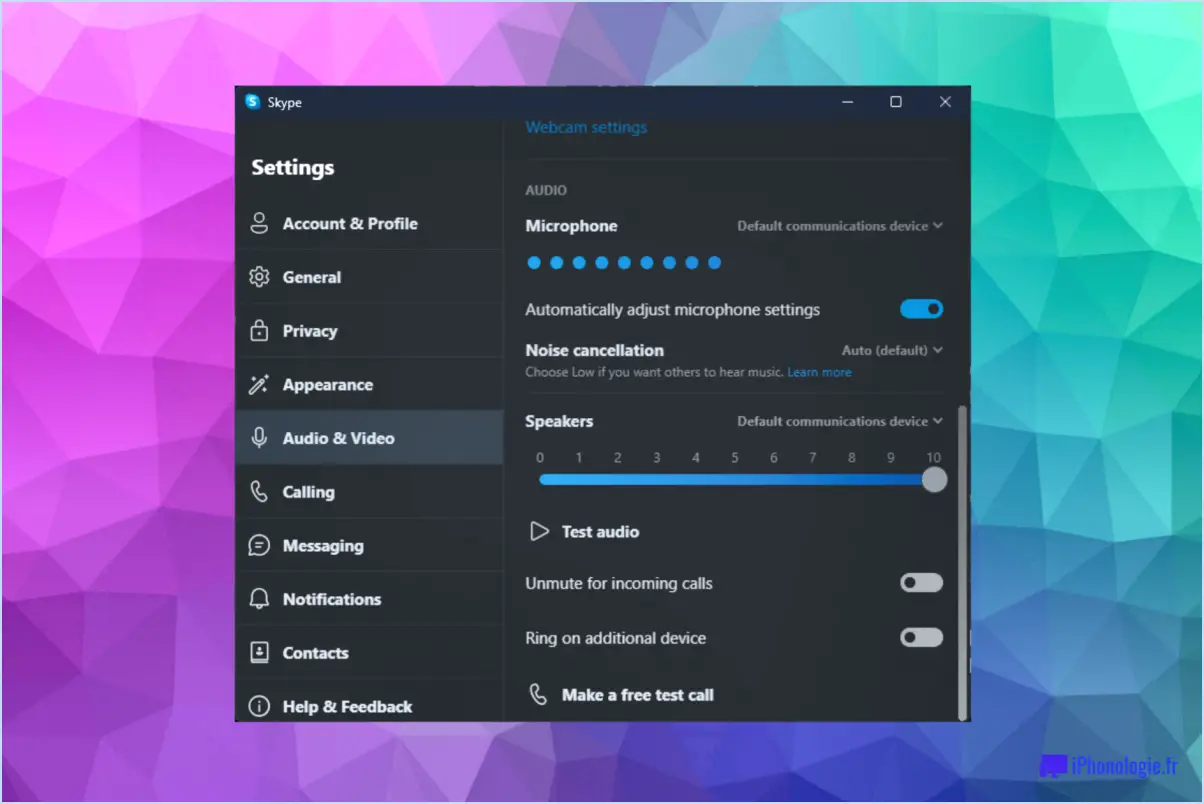
Si vous êtes confronté au problème de Skype qui ne sonne pas lors des appels entrants, plusieurs mesures peuvent être prises pour dépanner et résoudre le problème. Voici quelques suggestions pour vous aider à rétablir la sonnerie de Skype :
- Mettez à jour Skype: Commencez par vous assurer que la dernière version de Skype est installée sur votre appareil. Un logiciel obsolète peut parfois causer des problèmes de compatibilité et affecter la fonctionnalité des appels entrants.
- Vérifiez la connexion internet: Vérifiez que votre appareil est connecté à Internet. Skype nécessite une connexion Internet stable pour recevoir des appels entrants. Si vous utilisez une connexion Wi-Fi, assurez-vous que le signal est puissant. Si vous utilisez des données mobiles, assurez-vous que vous disposez d'un plan de données suffisant et d'une bonne couverture réseau.
- Activer le microphone: Assurez-vous que le microphone de votre appareil est activé et correctement configuré. Skype s'appuie sur le microphone pour détecter les appels entrants et les faire sonner en conséquence. Vérifiez les paramètres de votre appareil pour vous assurer que le microphone n'est pas coupé ou désactivé.
- Ajuster les paramètres de Skype: Ouvrez l'application Skype et accédez au menu des paramètres. Recherchez l'option "Audio & Vidéo" et assurez-vous que le périphérique audio approprié est sélectionné pour les haut-parleurs et le microphone. En outre, vérifiez les niveaux de volume et assurez-vous qu'ils sont réglés à un niveau audible.
- Testez les paramètres du son: Pour résoudre le problème, vous pouvez tester les paramètres sonores de votre périphérique en dehors de Skype. Lisez un échantillon de son ou de vidéo à partir d'une autre application pour vérifier si votre périphérique produit du son correctement. Si vous n'entendez aucun son, il se peut que les paramètres audio ou le matériel de votre périphérique posent problème.
- Redémarrez Skype et votre périphérique: Parfois, un simple redémarrage peut résoudre des problèmes ou des conflits temporaires. Fermez complètement l'application Skype et redémarrez-la. En outre, pensez à redémarrer votre appareil pour repartir du bon pied.
Si aucune de ces étapes ne résout le problème et que Skype ne sonne toujours pas lors des appels entrants, il peut être utile de demander de l'aide à l'assistance Skype ou au fabricant de l'appareil. Ils peuvent fournir des étapes de dépannage supplémentaires adaptées à votre périphérique et à votre version logicielle spécifiques.
Pourquoi Skype ne sonne-t-il pas sur mon téléphone Android?
Plusieurs raisons peuvent expliquer pourquoi Skype ne sonne pas sur votre téléphone Android. Tout d'abord, vérifiez si la batterie de votre téléphone est faible, car Skype peut consommer une quantité importante d'énergie lorsqu'il sonne en permanence. Pour économiser la batterie, envisagez de désactiver les notifications pour Skype afin d'éviter les alertes excessives. En outre, vous pouvez désactiver la fonction de vibration si vous préférez que votre téléphone ne vibre pas à chaque message entrant.
Voici quelques mesures que vous pouvez prendre pour résoudre le problème :
- Assurez-vous que le volume de votre téléphone n'est pas coupé ou réglé sur un niveau bas.
- Vérifiez que les notifications Skype sont activées dans les paramètres de l'application.
- Vérifiez si vous avez activé le mode "Ne pas déranger", qui peut réduire au silence les appels entrants et les notifications.
- Mettez à jour Skype avec la dernière version du Google Play Store pour garantir la compatibilité avec votre appareil Android.
- Redémarrez votre téléphone et relancez l'application Skype pour actualiser ses paramètres et ses fonctionnalités.
Si le problème persiste, envisagez de réinstaller Skype ou de contacter l'assistance Skype pour obtenir une aide supplémentaire.
Qu'est-ce que la désactivation du son pour les appels entrants sur Skype?
Pour rétablir le son d'un appel entrant sur Skype, procédez comme suit :
- Accédez aux paramètres de votre compte.
- Recherchez l'onglet "Appels entrants".
- Repérez le nom de l'appelant dans la liste.
- Décochez la case située à côté du nom de l'appelant.
En décochant la case, vous activez le son pour les appels entrants de cet appelant particulier. Cela signifie que lorsqu'il vous appellera, vous entendrez la sonnerie et pourrez communiquer avec lui pendant l'appel.
N'oubliez pas que la mise en sourdine ou en sourdine des appels entrants est une fonction utile si vous souhaitez contrôler le son pour des contacts spécifiques. Elle vous permet de décider d'entendre le son de l'appel entrant ou de le garder silencieux pour certains appelants.
Grâce à cette procédure simple, vous pouvez facilement désactiver le son des appels entrants sur Skype et rester en contact avec vos interlocuteurs.
Pourquoi mes appels entrants ne sonnent-ils pas?
Si les appels entrants ne sonnent pas, il y a plusieurs raisons à prendre en compte. Tout d'abord, assurez-vous que le que vous appelez est enregistré dans votre liste de contacts. Pour ce faire, accédez aux paramètres de votre téléphone et naviguez jusqu'à la section "Contacts", où vous pouvez ajouter le numéro.
Il est également possible que votre ait bloqué le numéro de téléphone en question que vous essayez de joindre. Dans ce cas, contactez le service clientèle de votre opérateur et demandez-lui de débloquer le numéro.
En tenant compte de ces possibilités, vous pouvez prendre des mesures pour vous assurer que vos appels entrants sonnent correctement.
Comment faire sonner Skype sur tous les appareils?
Pour vous assurer que Skype sonne sur tous vos appareils, procédez comme suit :
- Ouvrez l'application Skype sur votre appareil.
- Localisez et tapez sur l'option Paramètres.
- Recherchez la section "Sons et notifications".
- Assurez-vous que l'option intitulée "Sonner pour les appels entrants" est activée ou activée.
En activant ce paramètre, vous vous assurez que chaque fois que vous recevez un appel entrant sur Skype, tous vos appareils sonnent simultanément. Cela vous permet de répondre rapidement aux appels, quel que soit le périphérique que vous utilisez.
N'oubliez pas de vérifier les paramètres de chaque appareil que vous utilisez afin de garantir une fonctionnalité cohérente sur toutes les plateformes.
Comment réinitialiser mes paramètres Skype?
Pour réinitialiser vos paramètres Skype, ouvrez l'application Skype et cliquez sur cliquez sur les trois lignes dans le coin supérieur gauche. Sous "Paramètres," cliquez sur "Général". Ensuite, sous "Réinitialiser les paramètres" cliquez sur "Réinitialiser". Cette action rétablit les configurations par défaut de Skype, ce qui résout tous les problèmes ou préférences que vous avez pu régler précédemment.
Que faire lorsque la sonnerie ne fonctionne pas?
Pour remédier à une sonnerie qui ne fonctionne pas, procédez comme suit :
- Vérifiez la connexion Internet : Assurez-vous que votre téléphone est connecté à Internet, car certaines sonneries nécessitent un accès en ligne pour fonctionner correctement.
- Vérifier l'installation : Confirmez que la sonnerie est installée sur votre téléphone. Si ce n'est pas le cas, téléchargez-la et installez-la à partir d'une source fiable.
- Emplacement et activation : Si vous avez téléchargé la sonnerie, assurez-vous qu'elle est enregistrée au bon endroit, par exemple dans le dossier "Sonneries". Activez ensuite la sonnerie dans les paramètres de votre téléphone.
En suivant ces étapes de dépannage, vous pouvez résoudre les problèmes courants liés à votre sonnerie et profiter du son souhaité lors des appels entrants.
Comment désactiver le mode silencieux?
Pour désactiver le mode silencieux le mode silencieux ouvrez l'application Google et allez dans Paramètres. Sous "Voix & Audio", appuyez sur "Mode silencieux". Désactivez "Activé lorsque le téléphone est verrouillé" et "Lorsque l'appareil est branché".